Een foto bijsnijden en afdrukken
U kunt foto's op het aanraakscherm bijsnijden en vervolgens afdrukken.
-
Selecteer
 Afdrukken (Print) op het HOME-scherm.
Afdrukken (Print) op het HOME-scherm. -
Selecteer
 Geheugenkaart (Memory card).
Geheugenkaart (Memory card).De afdrukmenu's van de geheugenkaart worden weergegeven.
-
Selecteer
 Bijsnijden en afdruk. (Trimming print)
Bijsnijden en afdruk. (Trimming print) -
Plaats de geheugenkaart in de kaartsleuf.
Het selectiescherm voor foto's wordt weergegeven.
 Opmerking
Opmerking-
Wanneer u de geheugenkaart plaatst voordat de afdrukmenu's van de geheugenkaart worden weergegeven, wordt het fotoselectiescherm in Foto select./afdruk. (Select photo print) weergegeven.
Tik op
 (HOME) om het HOME-scherm weer te geven.
(HOME) om het HOME-scherm weer te geven. -
Als er geen afdrukbare fotogegevens op de geheugenkaart zijn opgeslagen, wordt Gegevens van ondersteunde typen niet opgeslagen. (Saved data is not of a supported type.) weergegeven op het aanraakscherm.
-
Als er meer dan 2.000 foto's op de geheugenkaart zijn opgeslagen, worden de foto's automatisch per groep van 2.000 foto's in omgekeerde chronologische volgorde (datum laatste wijziging) opgesplitst. Lees het foutbericht op het aanraakscherm en selecteer OK.
-
-
Selecteer een foto die u wilt afdrukken.
 Opmerking
Opmerking-
Overige opties
-
-
Snijd het afdrukgebied bij en selecteer OK.
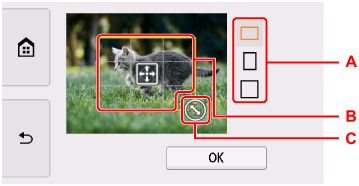
-
A: Selecteer om de verhouding van het bijsnijdkader aan te passen.
-
B: Sleep om het bijsnijdkader te plaatsen.
-
C: Sleep om het formaat van het bijsnijdkader in te stellen.
-
-
Geef de gewenste instellingen op.
Selecteer Aantal (Copies) om het scherm weer te geven waarin u het aantal kopieën kunt instellen.
Voor andere instellingsitems dan Aantal (Copies):
-
Tik op Kleur (Color).
De printer begint met afdrukken.
 Opmerking
Opmerking
-
Tik op Stoppen (Stop) om het afdrukken te annuleren.
-
U kunt de afdruktaak toevoegen door Meer afdrukk. (Print more) te selecteren tijdens het afdrukken.
-
De bijgesneden afbeelding kan niet als nieuwe afbeelding op de geheugenkaart worden opgeslagen.

